电脑上如何设置声音ai?
59
2024-06-20
随着科技的进步,U盘已成为我们日常生活和工作中必不可少的存储设备。然而,有时我们可能会遇到U盘无法被电脑读取的问题,这给我们的工作和生活带来了诸多不便。本文将介绍一些常见的修复方法,帮助大家解决U盘不读取的问题。
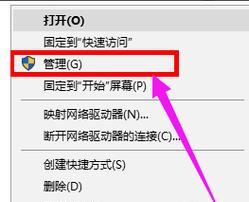
一、检查U盘连接和电脑端口
1.检查U盘是否插入电脑端口。
2.检查U盘是否插紧,尝试重新插拔U盘。
二、检查设备管理器
3.按下Win+X键,选择“设备管理器”选项。
4.在设备管理器中找到“通用串行总线控制器”选项。
5.右键点击“通用串行总线控制器”选项,选择“扫描更改硬件”。
三、更新或重新安装驱动程序
6.找到U盘对应的驱动程序。
7.右键点击该驱动程序,选择“更新驱动程序”或“卸载”。
8.如果选择更新驱动程序,按照向导步骤进行操作。
9.如果选择卸载驱动程序,重新插入U盘,系统将会自动重新安装驱动程序。
四、检查U盘是否损坏
10.将U盘插入另一台电脑上,查看是否能够被读取。
11.如果其他电脑能够读取该U盘,说明问题可能出在电脑端口或驱动上。
12.如果其他电脑也无法读取该U盘,很可能是U盘本身损坏。
五、修复U盘文件系统
13.打开“我的电脑”或“资源管理器”,找到U盘。
14.右键点击U盘,选择“属性”。
15.在“工具”选项中,选择“检查”或“修复”。
通过以上一系列的修复方法,我们可以有效解决U盘不读取的问题。检查U盘连接和电脑端口;检查设备管理器并更新或重新安装驱动程序;接着,检查U盘是否损坏;尝试修复U盘文件系统。希望本文的方法能够帮助大家解决U盘不读取的问题,确保正常使用存储设备。
在使用电脑的过程中,我们经常会遇到U盘无法被电脑读取的问题。这个问题可能由多种原因引起,比如U盘本身故障、电脑USB接口问题或驱动程序问题等。为了帮助大家解决这一问题,本文将介绍一些常见的U盘不读取问题,并提供相应的修复方法。
U盘插入电脑无反应的解决方法
当你将U盘插入电脑时,如果发现电脑没有任何反应,这可能是由于以下几种原因造成的。检查一下U盘是否完好无损,没有断裂或变形。检查电脑的USB接口是否松动或损坏。如果以上两个方面都没有问题,那么可能是因为U盘驱动程序丢失或损坏。此时,你可以尝试更新或重新安装U盘驱动程序来解决问题。
U盘被电脑识别但无法打开的解决方法
当你插入U盘后,电脑能够识别到U盘但无法打开时,首先确保U盘没有被其他程序占用。你可以尝试关闭或退出其他可能正在访问U盘的应用程序,然后再尝试打开U盘。如果问题仍然存在,可能是由于U盘文件系统损坏造成的。这时你可以尝试使用磁盘修复工具来修复U盘上的文件系统错误。
U盘文件显示异常或丢失的解决方法
有时候,你可能会发现U盘中的文件显示异常或丢失了。这可能是因为U盘被感染了病毒或者出现了硬件故障。你可以首先进行病毒扫描来清除任何可能感染U盘的病毒。如果问题仍然存在,那么可能是因为U盘出现了硬件故障,这时最好将U盘送修或更换新的U盘。
U盘速度变慢的解决方法
如果你发现插入U盘后传输速度明显变慢,可能是因为电脑的USB接口速度不匹配造成的。有些电脑的USB接口可能只支持较低的传输速度,导致U盘传输速度下降。这时你可以尝试将U盘插入其他USB接口,看是否能够提高传输速度。
U盘无法被电脑识别的其他解决方法
除了以上几种常见的情况外,U盘不读取的问题还有其他一些可能的原因。比如,电脑系统设置问题、U盘分区表损坏等。这些问题可能需要更深入的排查和解决方法,建议在遇到此类问题时,咨询专业人士或通过在线技术论坛获取帮助。
通过本文的介绍,我们了解到U盘不读取的问题可能由多种原因引起,包括U盘本身故障、电脑USB接口问题或驱动程序问题等。对于不同的问题,我们提供了相应的修复方法。希望本文对大家解决电脑U盘不读取问题有所帮助。同时,在使用U盘时,也要注意保护好数据和定期备份,以免发生数据丢失的情况。
版权声明:本文内容由互联网用户自发贡献,该文观点仅代表作者本人。本站仅提供信息存储空间服务,不拥有所有权,不承担相关法律责任。如发现本站有涉嫌抄袭侵权/违法违规的内容, 请发送邮件至 3561739510@qq.com 举报,一经查实,本站将立刻删除。